Som vi ved har iPad sine egne understøttede videoformater som MP4, MOV, MPEG4, H.264 osv. Hvis du vil se DVD-film eller andre videoformater på din iPad, skal du konvertere DVD og video til iPad. Nogle software er kun specialiseret i konvertering af DVD eller Video, men AnyMP4 iPad Converter har fordelen ved at konvertere DVD og enhver populær video inklusive MTS, SWF, FLV, MKV, ASF, TS, RMVB, 3GP osv. Til iPad med super hurtig hastighed på samme tid, så det også kan kaldes AnyMP4 iPad Converter Suite.

Udover, AnyMP4 iPad Converter Suite kan ikke kun hjælpe dig med at se DVD-film og videoer på din iPad, men også hjælpe dig med at tilpasse videoen efter dine behov, så med den kan du justere videoeffekten ved at ændre lysstyrke, kontrast, mætning, farvetone og lydstyrke; Du kan også trimme videolængden for at imødekomme dine behov, beskære dens ramme osv. Så du kan virkelig prøve at bruge denne software. Nu vil det vise dig, hvordan du konverterer DVD og video til iPad med denne AnyMP4 iPad Converter Suite.
Sikker download
Sikker download
Du kan downloade AnyMP4 iPad Converter Suite fra produktsiden på vores websted, derefter installere den på din computer og tjek den.
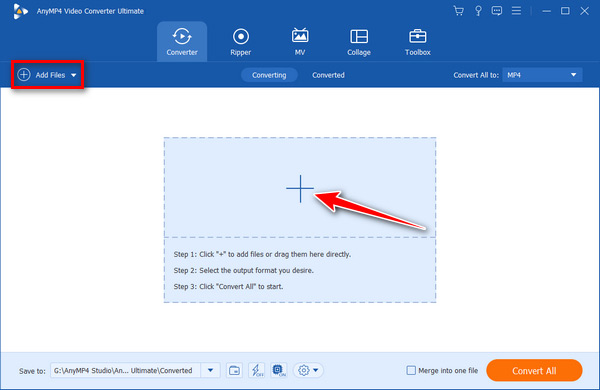
Du kan indlæse DVD og tilføje video ved at klikke på "Load DVD" -knappen i hovedmenuen, og derefter åbne en ny liste, der kan du vælge element fra "Load DVD Disc", "Load DVD Folder", "Load DVD ISO", "Tilføj video" eller "Tilføj mappe". Eller du kan klikke på knappen "Indlæs DVD" eller "Tilføj video" direkte.
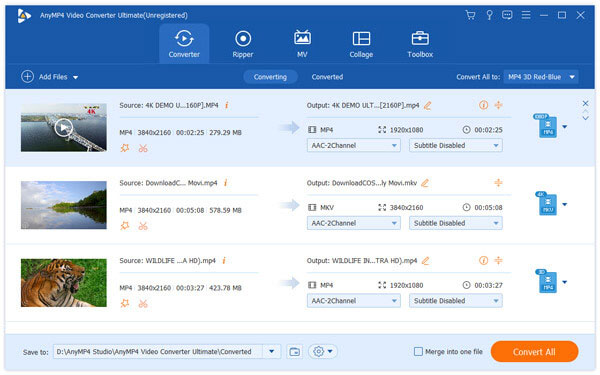
Du kan vælge en video på fillisten, og derefter klikke på "Profil" rulleliste og for at finde Apple iPad-genstand, vises alle de understøttede formater, iPad understøtter, til højre for den nye liste, vælg dine behov. En anden måde at indstille outputformatet er at skifte til oversigten over listevisning; til højre for fillisten kan du åbne vinduet Profilindstillinger direkte for at indstille outputformatet for hver video.

Med denne AnyMP4 iPad Converter Suite kan du tilpasse videoen, som du vil, såsom at klippe længden af videoen, beskære rammen og tilføje vandmærke til videoen. Desuden kan du også justere videoeffekten ved at ændre dens lysstyrke, kontrast, mætning, farvetone og lydstyrke. Hvis du er tilfreds med effekten, kan du markere "OK".

Efter alle ovenstående indstillinger kan du klikke på "Konverter alle" -knappen for at starte hele konverteringen.